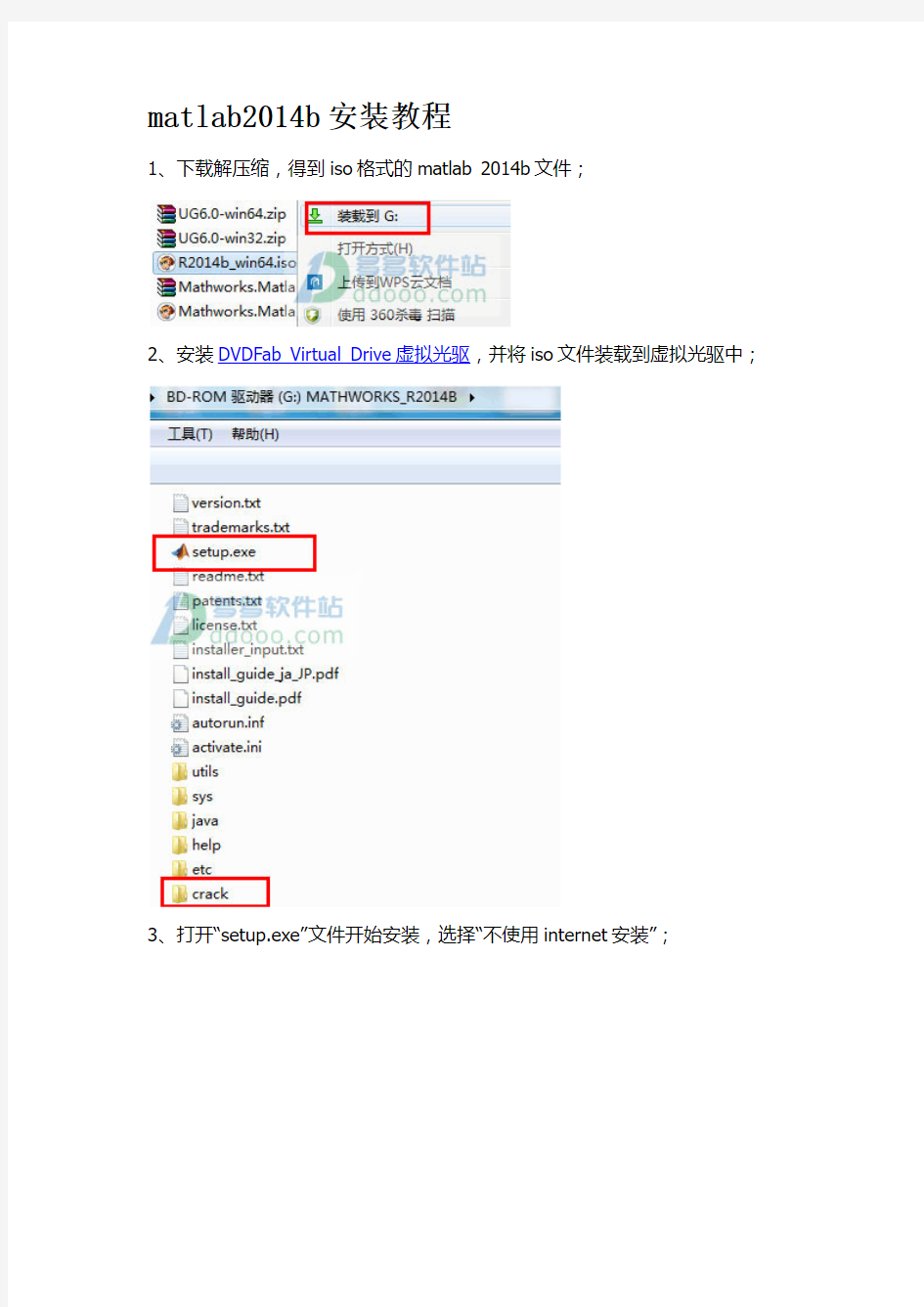
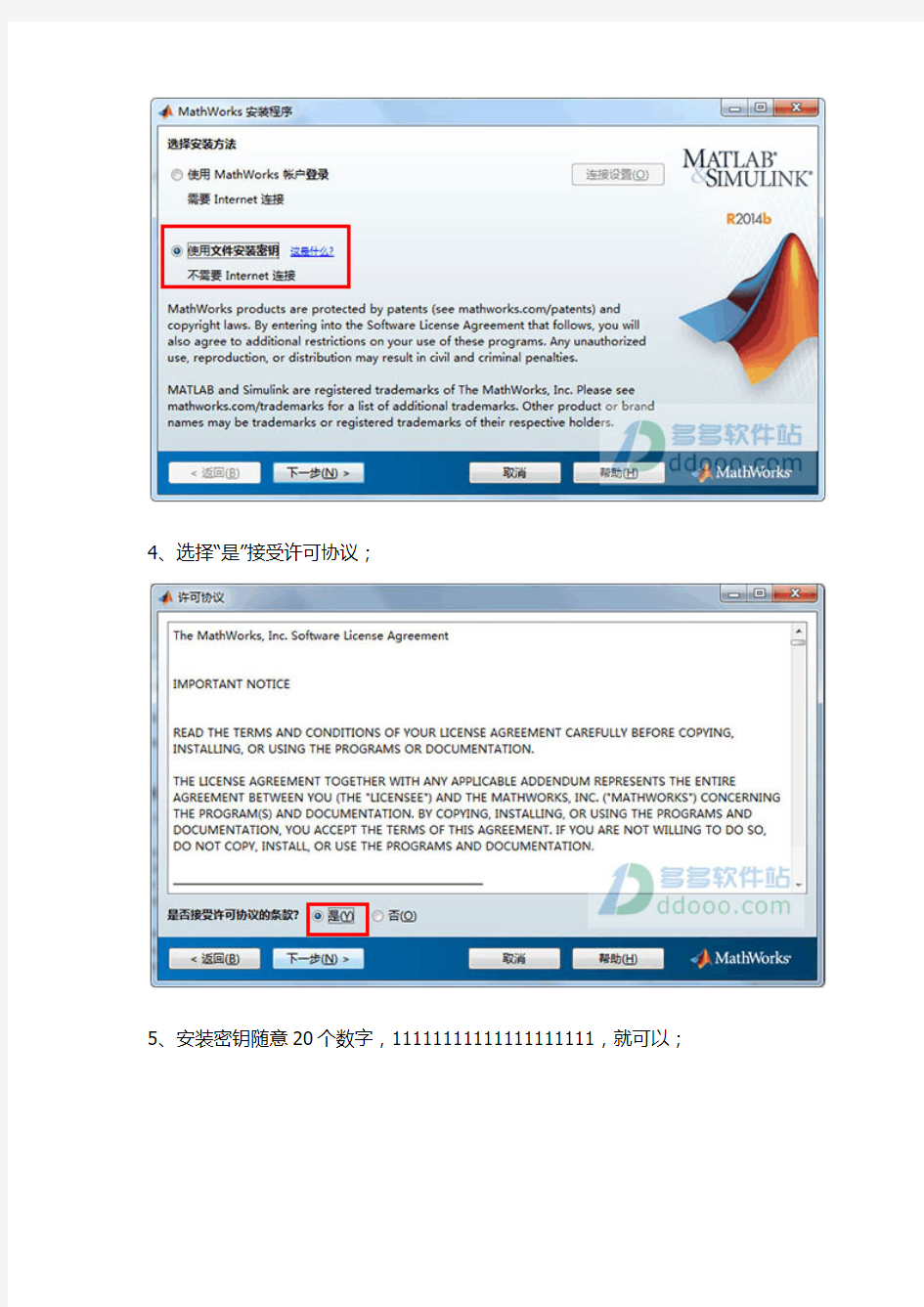
matlab2014b安装教程
1、下载解压缩,得到iso格式的matlab 2014b文件;
2、安装DVDFab Virtual Drive虚拟光驱,并将iso文件装载到虚拟光驱中;
3、打开“setup.exe”文件开始安装,选择“不使用internet安装”;
4、选择“是”接受许可协议;
5、安装密钥随意20个数字,11111111111111111111,就可以;
6、安装路径,小编更改为D:\Program Files\MATLAB\R2014b;
7、安装的产品,全选;
8、快捷方式,全选;
9、确定安装;
10、正在安装,请稍等一会儿,大概30分钟,看电脑配置而定;
11、安装完成,弹出产品配置说明;
12、不要勾选“激活matlab”,否则将无法运行,这一步至关重要哟;
13、找到虚拟光驱crack目录中的“libmwservices.dll”复制到【D:\Program Files\MATLAB\R2014b\bin\win64】替换同名文件即可成功破解;
14、打开软件,用户已经拥有一个无限制完全免费的matlab 2014b破解版本。
matlab 2014b是目前matlab系列软件中的最新版本,新版本不仅新增了默认
的颜色,字体以及栏式,还新增加多项功能,包括新的图形系统,大数据的新
增支持,代码打包与分享功能,以及源控制集成,支持模型搭建加速与连续仿
真运行的Simulink新功能,同时更新了81种其他产品。当然matlab 2014b最大的更新是:拥有全中文版界面,让国人可以更好的使用这一软件。本次小编
为广大网友带来的是matlab 2014b破解版下载,并且是64位中文版,附带了matlab2014b安装密钥和许可证文件,可以帮助用户完美激活软件,详细的图
文安装教程可参考下文操作。
基本介绍
MATLAB是一种用于数值计算、可视化及编程的高级语言和交互式环境。使用MATLAB,可以分析数据,开发算法,创建模型和应用程序。借助其语言、工
具和内置数学函数,您可以探求多种方法,比电子表格或传统编程语言(如
C/C++ 或 Java)更快地求取结果。
matlab 2014b是目前官方的最新版本,新版本最大的更新在于支持简体中文版,并且新增了默认的颜色,字体以及栏式,支持新的图形系统,新增大数据的支持,支持模型搭建加速与连续仿真运行的Simulink新功能。软件应用广泛,其
中包括信号处理和通信、图像和视频处理、控制系统、测试和测量、计算金融学及计算生物学等众多应用领域。在各行业和学术机构中,有一百多万工程师和科学家使用matlab 2014b这一技术计算语言。
matlab 2014b功能介绍
一、主要特性
用于数值计算、可视化和应用程序开发的高级语言
可实现迭代式探查、设计及问题求解的交互式环境
用于线性代数、统计、傅立叶分析、筛选、优化、数值积分以及常微分方程求解的数学函数
用于数据可视化的内置图形以及用于创建自定义绘图的工具
用于改进代码质量和可维护性并最大限度地发挥性能的开发工具
用于构建自定义图形界面应用程序的工具
可实现基于 MATLAB 的算法与外部应用程序和语言(如 C、Java、.NET 以及Microsoft Excel)集成的函数
二、数值计算
MATLAB提供了一系列用于分析数据、开发算法和创建模型的数值计算方法。MATLAB语言包括用以支持常见的工程设计和科学运算的数学函数。核心的数
学函数采用处理器优化库,可以快速地执行向量运算和矩阵运算。
具体可采用的方法包括:
插值与回归微分与积分线性方程组傅立叶分析特征值与奇异值常微分方
程 (ODE) 稀疏矩阵
三、数据分析和可视化
MATLAB提供了用于数据采集、分析和可视化的工具,使您能够深入探查数据,而且与使用电子表格或传统编程语言相比节省了大量时间。此外,还可以通过
绘图、报告或发布MATLAB 代码的形式来记录和共享结果。
1、采集数据
利用 MATLAB,可以从文件、其他应用程序、数据库以及外部设备访问数据。
您可以从各种常用文件格式(如 Microsoft Excel、文本或二进制文件、图像、语音和视频文件)以及诸如 netCDF 和 HDF 等科学文件中读取数据。借助文件I/O 函数,可以处理任意格式的数据文件。
2、分析数据
利用 MATLAB,可以对数据进行管理、筛选以及预处理。您可以执行探索性数
据分析,探明趋势,检验假设,并构建描述模型。MATLAB 提供了可用于滤波
和平滑、插值、卷积以及快速傅立叶变换 (FFT) 的各种函数。各种附加产品提供了可用于曲线和曲面拟合、多元统计、频谱分析、图像分析、系统识别及其
他分析任务的多种功能。
3、实现数据的可视化
MATLAB 提供了内置的二维和三维绘图函数,以及立体可视化函数。使用这些函数,可以实现数据可视化,了解数据,并交流结果。对绘图进行自定义时既可以采用交互方式,也可以采用编程方式。
MATLAB 图例库提供了在 MATLAB 中以图形方式显示数据的各种示例。在每一个示例中,均可查看和下载源代码,以便在 MATLAB 应用程序中使用。
4、存档和共享结果
您可以采用图形或完整报告的方式来共享结果。通过定制 MATLAB 图形,可以符合出版规格,并保存为常见的图形和数据文件格式。
执行 MATLAB 程序时,可以自动生成报告。所生成的报告中含有代码、注释和程序结果,其中包括图形。报告可采用各种格式(如 HTML、PDF、Word 或LaTeX)发布。
四、编程和算法开发
MATLAB提供了一种高级语言和开发工具,使您可以迅速地开发并分析算法和应用程序。
1、MATLAB 语言
MATLAB 语言对向量运算和矩阵运算提供内在支持,这些运算是解决工程和科学问题的基础,能够实现快速开发和执行。
使用 MATLAB 语言,编程和开发算法的速度较使用传统语言大幅提高,这是因为无须执行诸如声明变量、指定数据类型以及分配内存等低级管理任务。在很多情况下,支持向量运算和矩阵运算就无需使用 for 循环。因此,一行MATLAB 代码通常等同于数行 C 代码或 C++ 代码。
MATLAB 提供了传统编程语言的多项功能,其中包括流控制、错误处理以及面向对象编程 (OOP)。您既可以使用基本的数据类型或高级数据结构,也可以定义自定义数据类型。
2、开发工具
MATLAB 内置的各种工具可以实现高效的算法开发,包括:
命令行窗口 - 能够以交互的方式输入数据,执行命令和程序,以及显示结果MATLAB 编辑器 - 提供编辑和调试功能,如设置断点及逐步调试各行代码
代码分析器 - 自动检查代码是否有问题,并提出修改建议,以最大限度地发挥性能以及可维护性
MATLAB 事件探查器 – 衡量 MATLAB 程序的性能,并确定需要修改加以改进的
代码范围
五、应用程序开发和部署
ATLAB 工具和附加产品提供了一系列开发和部署应用程序的选项。您既可以与其他 MATLAB 用户共享各个算法和应用程序,也可以向其他没有 MATLAB 的用户实施免特许费的部署。
1、设计图形用户界面
使用 GUIDE(图形用户界面开发环境),可以布置、设计和编辑自定义图形用户界面。既可以含带常用控件,如列表框、下拉菜单和按钮,也可以含带MATLAB 绘图。此外,还可以使用 MATLAB 函数以编程的方式来创建图形用户界面。
2、部署应用程序
若要将一个应用程序直接分发给其他 MATLAB 用户,可以将其打包为 MATLAB 应用程序,从而实现单文件分发。应用程序会自动安装在 MATLAB 应用程序库中,以便于访问。
若要与没有 MATLAB 的其他人分享应用程序,可以使用应用程序部署产品。这些附加产品会自动生成独立应用程序、共享库和软件组件,以便与 C、C++、Java、.NET 和 Excel 环境集成。可执行文件和组件可以免特许费分发。
3、生成 C 代码
使用 MATLAB Coder,可以从 MATLAB 代码生成独立的 C 代码。MATLAB Coder 支持 MATLAB 语言的子集;设计工程师通常使用该语言来开发作为大型系统组件的算法。该代码既可用于独立执行,与其他软件应用程序集成,也可
以作为嵌入式应用程序的一部分。
matlab 2014b新功能和改进
一、MATLAB产品系列重要功能
1、MATLAB
- 全新 MATLAB 图形系统
- 新增可以在桌面上处理大数据的功能,可与Hadoop结合使用
- Git 和 Subversion 源控制集成以及从GitHub上的文件交换区访问项目
- MATLAB 工具箱打包为单个、可安装文件,便于共享和下载自定义工具箱
- 具有时区和显示选项的日期和时间数据类型
- Arduino和Android硬件支持与电动机和起动器交互以及访问传感器数据2、MATLAB Production Server
- 客户端库,可用于C/C++和Python环境
3、Statistics Toolbox
- 二进制分类器(如 SVM)以及广义线性混合效应 (GLME) 模型的多类机器学习框架
4、Datafeed Toolbox
- Bloomberg B-PIPE和Thomson Reuters Eikon连接性
5、Image Processing Toolbox
- 图像分割应用程序、区域分析应用程序以及使用MATLAB Coder为19个函数
生成 C 代码
二、Simulink 产品系列重要功能
1、Simulink
- 加速建模的智能编辑线索以及批注和界面的编辑器视图
- 快速仿真重新启动,可快速运行连续仿真
- 从Simulink和Stateflow中的任意位置创建和调用可重复使用函数的Simulink 函数仿真数据检查器中的实时流和数据光标
2、Simscape
- 表示物理连接的域特定直线样式
3、Stateflow
- 用条件断点、观察数据以及快速动画模式加快了调试
4、MATLAB Report Generator和Simulink Report Generator
- 填空式 Word 和 HTML 表单,增强了自定义报告
三、信号处理和通信
1、Computer Vision System Toolbox
- 立体相机校正应用程序、3-D 点云查看器和 imageset 类,可大量采集图像2、DSP System Toolbox
- 使用 Embedded Coder和多级采样速率转换器,基于 NE10 生成 ARM Cortex-
A 代码
3、Communications System Toolbox
- RTL-SDR 无线接收器连接、基于 Zynq 的无线连接和目标定位、I/Q 不平衡补偿器以及新眼图
4、Phased Array System Toolbox
- Simulink 中相控阵列系统设计的模块库
5、LTE System Toolbox
- LTE Release 11 支持,包括下行控制信道 (E-PDCCH) 和解调参考信号 (DMRS) 生成
6、SimRF
仿真加速的频域模式
四、代码生成重要功能
1、Embedded Coder
- AUTOSAR 目标更新,包括 4.1 ARXML、具备 Simulink 函数的客户端/服务器以及多实例组件和 IFL/IFX 库
2、HDL Coder
- Xilinx Vivado 集成和 IP 核心,可以为 Altera SoC 生成 AXI 接口3、HDL Verifier
- Xilinx Vivado 支持 FPGA 在环仿真
五、Verification and Validation
1、Simulink Verification and Validation
- 关系边界值的模型覆盖率
2、Simulink Design Verifier
- 关系边界值测试生成和引导组件分析的测试生成顾问
3、Polyspace Bug Finder 和 Polyspace Code Prove
- MISRA C:2012 合规性检查
●检查安装孔的尺寸 如果安装孔的尺寸不合适,传感器在安装过程中,其螺纹部分就很容易受到磨损。这不仅会影响设备的密封性能,而且使压力传感器不能充分发挥作用,甚至还可能产生安全隐患。只有合适的安装孔才能够避免螺纹的磨损(螺纹工业标准1/2-20 UNF 2B),通常可以采用安装孔测量仪对安装孔进行检测,以做出适当的调整。 ●保持安装孔的清洁 保持安装孔的清洁并防止熔料堵塞对保证设备的正常运行来说十分重要。在挤出机被清洁之前,所有的压力传感器都应该从机筒上拆除以避免损坏。在拆除传感器时,熔料有可能流入到安装孔中并硬化,如果这些残余的熔料没有被去除,当再次安装传感器时就可能造成其顶部受损。清洁工具包能够将这些熔料残余物去除。然而,重复的清洁过程有可能加深安装孔对传感器造成的损坏。如果这种情况发生,就应当采取措施来升高传感器在安装孔中的位置。 ●选择恰当的位置 当压力传感器的安装位置太靠近生产线的上游时,未熔融的物料可能会磨损传感器的顶部;如果传感器被安装在太靠后的位置,在传感器和螺杆行程之间可能会产生熔融物料的停滞区,熔料在那里有可能产生降解,压力信号也可能传递失真;如果传感器过于深入机筒,螺杆有可能在旋转过程中触碰到传感器的顶部而造成其损坏。一般来说,传感器可以位于滤网前面的机筒上、熔体泵的前后或者模具中。 ●仔细清洁 在使用钢丝刷或者特殊化合物对挤出机机筒进行清洁前,应该将所有的传感器都拆卸下来。因为这两种清洁方式都可能会造成传感器的震动膜受损。当机筒被加热时,也应该将传感器拆卸下来并使用不会产生磨损的软布来擦拭其顶部,同时传感器的孔洞也需要用清洁的钻孔机和导套清理干净。 ●保持干燥 尽管传感器的电路设计能够经受苛刻的挤出加工环境,但是多数传感器也不能绝对防水,在潮湿的环境下也不利于正常运行。因此,需要保证挤出机机筒的水冷装置中的水不会渗漏,否则会对传感器造成不利影响。如果传感器不得不暴露在水中或潮湿的环境下,就要选择具有极强防水性的特殊传感器。
至于工具箱的安装说明参见: https://www.doczj.com/doc/c616924695.html,/viewthread.php?tid=120&page=1&fromuid=4481#p id123 Maplesoft《Maple Toolbox for MATLAB》 https://www.doczj.com/doc/c616924695.html,/thread-236-1-1.html Sergiy Iglin《Graph Theory Toolbox》(图论工具 箱)https://www.doczj.com/doc/c616924695.html,/thread-295-1-1.html Koert Kuipers《Branch And Bound toolbox 2.0》(BNB20分支定界工具 箱)https://www.doczj.com/doc/c616924695.html,/thread-226-1-1.html Howard Wilson《Numerical Integration Toolbox》(NIT数值积分工具 箱)https://www.doczj.com/doc/c616924695.html,/thread-225-1-1.html Anton Zaicenco《FEM toolbox for solid mechanics》(固体力学有限元工具箱)https://www.doczj.com/doc/c616924695.html,/thread-219-1-1.html Nicholas J. Higham《The Matrix Computation Toolbox》(矩阵计算工具箱) https://www.doczj.com/doc/c616924695.html,/thread-422-1-1.html Paolo Di Prodi《robotic toolbox》(机器人工具 箱)https://www.doczj.com/doc/c616924695.html,/thread-274-1-1.html Moein Mehrtash《GPS Navigation Toolbox 》(GPS导航工具箱) https://www.doczj.com/doc/c616924695.html,/thread-228-1-1.html J.Divahar 《Airfoil_Analyzer_toolbox》(翼型分析工具箱) https://www.doczj.com/doc/c616924695.html,/thread-218-1-1.html Rasmus Anthin《Multivariable Calculus Toolbox 》(多变量微积分工具 箱)https://www.doczj.com/doc/c616924695.html,/thread-251-1-1.html 《Time frequency analysis toolbox》(时频分析工具 箱)https://www.doczj.com/doc/c616924695.html,/thread-439-1-1.html
热电偶的结构 热电偶前端接合的形状有3种类型,如图所示。可根据热电偶的类型、线径、使用温度,通过气焊、对焊、电阻焊、电弧焊、银焊等方法进行接合。 在工业应用中为了便于安装及延长热电偶的使用寿命,通常使用外加套管的方式。套管一般分为保护管型和铠装型。 1.带保护管的热电偶 是将热电偶的芯线以及绝缘管插入保护管使用的热电偶。保护管在防止芯线氧化、腐蚀的同时,还可以保持热电偶的机械强度。保护管有多种类型,常用的如下表所示。 材质 常用 温度℃ 最高使用温 度℃ 概要 金属保护管SUS304850950 适用于高温、酸性、碱性环境, 不适用于氧化性、还原性气体环境 SUS316850950比SUS304在高温中的耐蚀性好 SUS301S10001100Ni、Cr的含量高,耐热性强 SandviRP410501200 27Cr钢,适用于高温环境, 不适用于氧化性、还原性气体 Kanthal A-1 11001350Cr24%、%的耐热钢、在高温中机械强度高 镍铬合金11001250 Ni80%、Cr20%、适用于氧化环境,不适用于硫化、还原性气 体环境 非金属保护管石英管QT10001050抗热冲击性强,但机械强度低陶瓷管PT214001450氧化铝质,气密性优 高铝管PT115001550同上,抗热冲击性弱 刚玉管PT016001750高纯度铝管,抗热冲击性最弱碳化硅管 SiC 1250 1550 1350 1600 抗热冲击性强,但气密性差 在双保护管的外管上使用
氮化硅管 14001600与碳化硅管大致相同,适用于熔融铝 Si3N4 2.铠装型热电偶 铠装热电偶的测量原理与带保护管的热电偶相同。它使用纤细的金属管(称为套管)作为上图中绝缘管(陶瓷)的替代品,并使用氧化镁(MgO)等粉末作为绝缘材料。由于其外径较细且容易弯曲,所以最适合用来测量物体背面与狭小空隙等处的温度。此外,与带保护管的热电偶相比,其反应速度更为灵敏。铠装热电偶的套管外径范围较广,可以拉长加工为ф到ф的各种尺寸。芯线拉伸得越细,常用温度上限越低。如K型热电偶,套管外径ф的常用温度上限是600℃,ф的是1050℃。 热电阻的结构 如下图所示,热电阻的元件形状有3种,目前陶瓷封装型占主导地位。陶瓷封装型用于带保护管的热电阻以及铠装热电阻。陶瓷与玻璃封装型的铂线裸线直径为几十微米左右,云母板型的约为。引线则使用比元件线粗很多的铂合金线。
1 下载Matlab 2012B并解压。 方法:下载地址见附录,使用好压(百度之,强大的国产免费解压软件)将Matlab 2012B相关文件提取/解压缩至一个文件目录(如图1)。 图1 2双击setup.exe进行安装(如图2) 图2 安装中选择“不使用Internet安装”
图3 接受许可协议 图4 输入安装密钥: 37176-43568-09521-61284-60764-48411-11831-17282-31342-18748-48552-26727-08411
图5 安装类型选择“自定义” 图6 倒入许可协议(附录:Matlab 2012B Crack中的“matlab2012b_std.dat”)
图7 设置快捷方式 图8 点击“安装”进行安装
图9 等待安装结束 图10 使用"crack\Usual\install.jar"文件替换"Matlab安装源文件目录\java\jar\install.jar",重新执行图2至图10的相关步骤,其中安装密钥选用“23809-26556-08469-31324”,如图11,弹出产品选择对话框选择"全否"。
图11 图12 进行完此次安装,Matlab 2012B便安装了除“MATLAB Production Server”之外的所有组件,如果想要安装此组件,将"Matlab安装源文件目录\java\jar\install.jar"用"crack\Usual\install.jar"替换。重新执行安装,并在组建选择处只选择“MATLAB Production Server”这一组件。安装完“MATLAB Production Server”这一组件后,会弹出警告框,要求安装MCR,根据提示下载相关文件,并进行解压缩(虽然后缀是exe,单这确实是压缩文件,用好压等解压缩),压缩后会出现setup.exe进行安装即可,此组件无需注册。 至此,Matlab 2012B安装完成,大约占用9.5G空间。 注:安装完成之后提示需要安装.NET FRAMEWORK 4.0和WINSDK_web(支持的编辑器),同样附录上已提供,自己下载安装便可,无需在微软官网再找。
m a t l a b优化工具箱介 绍
matlab优化工具箱介绍 分类: Matlab2007-11-03 20:27 6405人阅读评论(0) 收藏举报在生活和工作中,人们对于同一个问题往往会提出多个解决方案,并通过各方面的论证从中提取最佳方案。最优化方法就是专门研究如何从多个方案中科学合理地提取出最佳方案的科学。由于优化问题无所不在,目前最优化方法的应用和研究已经深入到了生产和科研的各个领域,如土木工程、机械工程、化学工程、运输调度、生产控制、经济规划、经济管理等,并取得了显著的经济效益和社会效益。 用最优化方法解决最优化问题的技术称为最优化技术,它包含两个方面的内容: 1)建立数学模型即用数学语言来描述最优化问题。模型中的数学关系式反映了最优化问题所要达到的目标和各种约束条件。 2)数学求解数学模型建好以后,选择合理的最优化方法进行求解。 最优化方法的发展很快,现在已经包含有多个分支,如线性规划、整数规划、非线性规划、动态规划、多目标规划等。 9.1 概述 利用Matlab的优化工具箱,可以求解线性规划、非线性规划和多目标规划问题。具体而言,包括线性、非线性最小化,最大最小化,二次规划,半无限问题,线性、非线性方程(组)的求解,线性、非线性的最小二乘问题。另外,该工具箱还提供了线性、非线性最小化,方程求解,曲线拟合,二次规划等问
5.大型方法的演示函数
9.1.3 参数设置 利用optimset函数,可以创建和编辑参数结构;利用optimget函数,可以获得options优化参数。 ● optimget函数 功能:获得options优化参数。 语法: val = optimget(options,'param') val = optimget(options,'param',default) 描述: val = optimget(options,'param') 返回优化参数options中指定的参数的 值。只需要用参数开头的字母来定义参数就行了。 val = optimget(options,'param',default) 若options结构参数中没有定义 指定参数,则返回缺省值。注意,这种形式的函数主要用于其它优化 函数。 举例:
加速度传感器的安装方法 1.目的: 将用书面形式来阐述加速度计的粘接式安装方法,我们的工程师在这个应用领域中进行了许多调查研究并得出结论:正确的加速度计粘接方法是十分重要的。这些信息将有助于测试工程师和技师在粘接一些特殊类型的传感器时获得更好的帮助并做出更好的决定。 2.背景: 测试工程师和技师们常常会问:如何避免在安装被测物体表面上不用打出螺孔而进行加速度计的安装?例如合成和碾压材料表面安装时厚度不足,在一块很小的表面区域中存在着很多不牢固的整体性结构,多样性的安装方式使得加速度计的安装方式具有很大的随意性,在这种状况下我们使用粘接剂粘合加速度计是最合适的安装方式。 测试人员将会决定在什么样的环境下采用什么类型的粘接剂更符合测试要求。加速度计的自然频率由粘接的耦合程度决定,选择正确的粘合剂将是很重要的一步。有些重要的问题是必须要考虑的:加速度计的重量,测试时的频率和带宽,测试时的振幅和温度。还要考虑一些测试过程中会出现的问题:正弦曲线的受限和测试中出现的随机振动。通常,工程师和技师将会根据测试不同的需求选择合适的粘接剂来粘接加速度计。 这些粘接剂包括:氰基丙烯酸盐,磁铁,双面胶带,石蜡,热粘接剂等,问题的关键在于如何能够有效的选择和使用这些粘接剂。下面我们来解决这些问题。在正弦振动测试过程中751-100和2226C是两种典型的被广泛应用的加速度计,分别用氰基丙烯酸盐,磁铁,双面胶带,石蜡,热粘接剂对它进行粘接。一般在高温控制室中进行,以此来校验加速度计在其他温度改变之前的频率响应。用热电偶来监控烤箱中的温度用于校准加速度计。 3.建议: 在加速度计的粘接过程中,粘合剂的使用数量将在加速度计能否达到良好的频率响应中起到很关键的作用。在一块小的薄膜上尽可能的用最少的粘接剂粘接加速度计将会直接的促进加速度计频率响应传送性能的提高。在安装传感器之前要用碳氢化合物的溶解液:比如(Loctite? X-NMS)来清洁其要安装的表面,在安装传感器的时候通常要用到氰基丙烯酸盐, 磁铁,双面胶带,石蜡,将它们均匀地涂抹在粘接加速度计被粘表面,合适的厚度将会起到良好的粘接效果。热粘接剂的使用有很多的注意事项,要注意安装过程中热粘接剂的凝固时间。 751-100和2226C是两种最具有代表的普通加速度计。751-100重7.8克,在测试高频振动时,频率响应在1-15K HZ。2226C重2.8克,在使用氰基丙烯酸盐粘接到高频振动台的时候,频率响应在1-5K HZ。 粘接剂安装方法介绍: 氰基丙烯酸盐 在测试传感器中一个加速度计的重量一般小于10克,这是它们的优势所在,在751-100和2226C两种传感器的粘接中可以使用氰基丙烯酸盐的粘合剂,使用温度范围通常在-18°C 到+121°C之间。氰基丙烯酸盐的粘合剂也可用于121°C之上,通常能达到177°C。氰基丙烯酸盐是一种用于粘合坚固塑料的胶液,这种胶液可用于粘接金属,玻璃,橡胶和各种塑料。使用氰基丙烯酸盐的稀释剂可以加快凝固时间。通常氰基丙烯酸盐用来粘接铝,不锈钢。甲基氰基丙烯酸盐通常被推荐用来粘接和固定金属和玻璃。不能确定的是氰基丙烯酸酯在其他材料方面的应用,我们还需要做进一步的测试。 优点: 1.室温时粘接效果好,凝固时间较快。 2.频率响应宽,温度范围宽。 缺点:
第1节 MATLAB的命令窗口、图形窗口、在线帮助 (一)、MATLAB的命令窗口 MATLAB的命令窗口(图1)是用户使用MATLAB进行工作的窗口,同时也是实现MATLAB各种功能的窗口。用户可以直接在MATLAB命令窗口内输入 命令,实现其相应功能。MATLAB命令窗口除了能够直接输入命令和文本,还包 括菜单命令和工具栏。 MATLAB的菜单命令由File、Edit、View、Window、Help五组菜单命令组成。 图1 MATLAB命令窗口 1.File(文件)菜单 (1)“New”命令,打开“Fi1e”菜单“New”的子菜单,有三个选项。选择“M— file’,选项表示新建一个M文件,该命令将打开MATLAB的M文件编辑/ 调试器。通过M文件编辑/调试器,用户可以创建自己的M文件,也可以编辑已 有的M文件并可以调试MATLAB程序。“Figure”选项表示新建一个图形窗口。 详细参看图形窗口“Model”选项表示新建一个SIMULINK模型。用户也可以在 Library Simulink窗口中直接拖放一个模型到无标题窗口。通过这种简便方法,用 户能建立需要的系统模型。 (2)“Open”命令,执行“File”菜单的“Open”命令,将打开“Open”对话框。 (3)“OpenSelection”命令,用户可以在MATLAB命令窗口中直接选中需要编辑的M文件,然后使用File菜单的“OpenSelection”命令,方便地打开该文件。
(4)“RunScript”命令,使用该编命令用来运行脚本文件,用户可以在弹出 的“RunScript”对话框中直接输入脚本文件名,然后单击“OK”按钮运行脚本文件。 (5)“Load Workspace”命令,它为用户提供了加载和保存命令。 (6)“SaveWorkspaceAs”命令,用来保存MATLAB文件。 (7)“ShowWorkspace”命令,该命令将打开MATLAB工作空间浏览器。 (8)“ShowGraphicsPropertyEditor”命令,显示图形属性编辑器。 (9)“Show GUI Layout Tool”命令,显示图形用户接口设计向导。 (10)“Set Path”命令,该命令将打开路径浏览器。 (11)“Preference”命令,该命令将打开参数设置对话框。 2.Edit (编辑)菜单:编辑菜单的各命令功能同Window编辑菜单的功能相似。 3.View(查看)菜单:仅用控制是否显示工具栏。 4.Window(窗口) 菜单:显示在MATLAB中所打开的窗口。 5.Help(帮助)菜单。 (二)、MATLAB的图形窗口 在MATLAB下建立一个图形窗口(图2)由命令figure完成,(或命令窗口FILE-NEW-FIGURE选项),每执行—次figure就产生一个图形窗口,可以同时产生若干个图形窗口,MATLAB自动把这些窗口的名字添加序号 (No.1,No.2,…)作为区别,同时,这些窗口都被自动分配一个句柄,窗口上有菜单和工具条,其中包括通用的文件操作命令、编辑命令,对图形的坐标轴、线型等特性进行设置的专用工具,还可以为图形添加标注。
matlab工具箱如何安装 在matlab的file下面的set path把它加上,把路径加进去后在: file→Preferences→General的Toolbox Path Caching里点击update Toolbox Path Cache更新一下。 以下是我在别的地方看到的,转过来你参考一下吧。 首先说说添加到matlab搜索路径好处:1 对n——你只需要存储一个副本,就可以在其他地方使用。具体来说,假设你在数据盘D上新建了两个目录abc和def,这两个工程(每个目录下的所有程序相应地称为一个工程)都需要调用同一个(些)函数(简称工具箱),这时候,如果你没有把该工具箱添加到matlab 的搜索路径下,则需要分别把工具箱中所有用到的文件都复制到目录abc和def下才能正确运行。这显然浪费空间,所以,matlab提供了一个搜索路径(默认在matlab安装目录下的toolbox中),只要把工具箱对应的整个文件夹复制到搜索路径对应的目录下,并且通知matlab一声(把该路径正确添加到搜索路径中),就可以在abc和def中使用这个工具箱了(即无论你的工程文件在哪个目录(有效的目录)下都可以访问这个工具箱中的函数)。下面就以matlab安装目录下的toolbox目录作为默认的添加路径进行详细说明。 1. 如何添加工具箱? 以下是添加工具箱的方法: 如果是Matlab安装光盘上的工具箱,重新执行安装程序,选中即可。如果是单独下载的工具箱,则需要把新的工具箱(以下假设工具箱名字为svm)解压到toolbox目录下,然后用addpath或者pathtool 把该工具箱的路径添加到matlab的搜索路径中,最后用which newtoolbox_command.m来检验是否可以访问。如果能够显示新设置的路径,则表明该工具箱可以使用了。具体请看工具箱自己代的README 文件。 1.1 举例: 要添加的工具箱为svm,则解压后,里边有一个目录svm,假设matlab安装在D:\MATLAB6p5,将svm目录拷贝至D:\MATLAB6p5\toolbox,然后运行matlab,在命令窗口输入addpath D:\MATLAB6p5\toolbox\svm回车,来添加路径。然后在svm目录下,任意找一个m文件,以svcinfo.m 为例,在命令窗口中输入which svcinfo.m。如果显示出该文件路径,如D:\MATLAB6p5\toolbox\svm\svcinfo.m,则安装成功,当然也可以在命令窗口输入path来查看。 上面的说明和例子基本上介绍了在matlab中如何添加工具箱,下面是其他补充: 1.2 添加方式总结: 事实上,有两种添加工具箱到matlab搜索路径的方法:其一是用代码,其二是用界面。其实无论用哪种方法,都是修改pathdef.m这个文件,阁下如果是高手,可以直接打开该文件修改,呵呵,对此这里不作讨论。 1.2.1 代码方式: 适用于添加下载的工具箱(别人的): 在命令窗口输入addpath D:\MATLAB6p5\toolbox\svm 或者addpath(‘D:\MATLAB6p5\toolbox\svm’); 但是这种方法只能添加svm目录,如果该目录下有其他子文件夹,并且运行时候“隐式”调用到这些子文件夹(例如假设svm目录下存在子文件夹matdata,该子文件夹下有logo.mat这个文件,且在m文件代码中使用了诸如load logo 这样的句子,即没有显式给出logo.mat的具体路径,则称为“隐式”),则不能正确访问。因此,有必要在添加时使用以下语句把svm目录下所有文件夹都添加到搜索路径中:500){this.resized=true;;}"> 程序代码 addpath(genpath(D:\MATLAB6p5\toolbox\svm)); 另外,如果只使用以上代码,则退出matlab后,新添加的路径不会被保存下来,下次重新启动matlab
Windows7安装方法有多少种 Windows7安装方法可分为:光盘安装法、模拟光驱安装法、硬盘安装法、优盘安装法、软件引导安装法、VHD安装法等。以下是的Windows7安装方法,希望大家认真阅读! 一、光盘安装Windows7法: 简述:光盘安装法可以算是最经典、兼容性最好、最简单易学的安装方法了。可升级安装,也可全新安装(安装时可选择格式化旧系统分区),安装方式灵活。不受旧系统限制,可灵活安装Windows7的32/64位系统。而且,现在有个软件,让你可以把你的Windows7光盘变成任意一种版本,可以随便切换喔,具体的参看Windows7之家文章:《想装啥版装啥版:Windows7安装光盘版本转换软件》方法: 1、下载相关系统安装盘的ISO文件,刻盘备用。(有光盘可省略此步骤) 2、开机进BIOS(一般硬件自检时按DEL或F2或F1键进,不同电脑设定不同),设定为光驱优先启动。按F10保存退出。 3、放进光盘,重启电脑,光盘引导进入安装界面。按相应选项进行安装。选择安装硬盘分区位置时,可选择空白分区或已有分区,并可以对分区进行格式化。其他不再详述。 缺点:在WIN7测试版本满天飞的情况下,这种刻盘安装无疑是最奢侈、最浪费、最不环保的方法了。只有在不具备或不能胜任其他安装方法的情况下才建议使用。
二、模拟光驱/虚拟光驱安装Windows7法: (特定情况下可能安装不能成功) 简述:模拟光驱(或称为虚拟光驱)安装法安装最简单,安装速度快,但限制较多,推荐用于多系统的安装。 方法: 在现有系统下用模拟光驱程序加载系统ISO文件,运行模拟光驱的安装程序,进入安装界面,升级安装时C盘要留有足够的空间。多系统安装最好把新系统安装到新的空白分区。 缺点: 1、由于安装时无法对现有系统盘进行格式化,所以无法实现单系统干净安装。因旧系统文件占用空间,也比较浪费磁盘空间。要有旧的操用系统。 2、因无法格式化旧系统分区,残留的病毒文件可能危害新系统的安全性。 3、旧32位系统无法安装64位系统,旧64位系统无法安装32位系统。 三、Windows7硬盘安装法: (特定情况下可能安装不能成功) 硬盘安装法可分两种: 1、最简单的硬盘安装法:把系统ISO文件解压到其他分区,运行解压目录下的SETUP.EXE文件,按相应步骤进行,不再详述。 此方法限制与缺点同模拟光驱安装法。同样不能格式化旧系统及32/64位不同系统不能混装。推荐用于多系统的安装。
MATLAB R2010a 下载地址+在win7下安装全过程截图 MATLAB R2010a : 5.23GB 下载地址: eD2k 链接为 windows平台 ed2k://|file|[矩陣實驗 室].Mathworks.Matlab.R2010a.ISO-TBE.iso|5614561280|b0825b401987dc5d42 a688d41b1512a0|h=22Q2JTJPBASQWDEUAE5ABZ7IZIJ5BY52|/ ed2k://|file|[矩陣實驗 室].Mathworks.Matlab.R2010a.ISO-TBE.nfo|14344|e4eb70f680fd2fe6af0f156 d1b9d17d6|h=NGRQMKDJ7IZZ3TNPZVGBSQ3U4BIEFDMG|/ unix平台 ed2k://|file|[矩陣實驗 室].Mathworks.Matlab.R2010a.UNIX.ISO-TBE.iso|4902662144|23d2d23050f36 6e03290437a68693102|h=GWP7ARO7JGBOOH2DBX3E3KLUMQR2WLZW|/ ed2k://|file|[矩陣實驗 室].Mathworks.Matlab.R2010a.UNIX.ISO-TBE.nfo|14004|d88b1a8c283da7949a 26444bea6be187|h=VPTED2OOOHJWLJYDZA2UB7GAR3MOBWYY|/ ===================================================================== ================================ 在win7下安装全过程截图 安装环境: DELL 1420 处理器:Intel(R) Core(TM)2 Duo CPU T7250 @ 2.00GHz 2.00GHz;内存:3.00GB;系统:Windows 7 Ultimate(32位)。 安装截图:
robotic toolbox for matlab工具箱下载地址: https://www.doczj.com/doc/c616924695.html,/source/940770 1. PUMA560的MATLAB仿真 要建立PUMA560的机器人对象,首先我们要了解PUMA560的D-H参数,之后我们可以利用Robotics Toolbox工具箱中的link和robot函数来建立 PUMA560的机器人对象。 其中link函数的调用格式: L = LINK([alpha A theta D]) L =LINK([alpha A theta D sigma]) L =LINK([alpha A theta D sigma offset]) L =LINK([alpha A theta D], CONVENTION) L =LINK([alpha A theta D sigma], CONVENTION) L =LINK([alpha A theta D sigma offset], CONVENTION) 参数CONVENTION可以取‘standard’和‘modified’,其中‘standard’代表采用标准的D-H参数,‘modified’代表采用改进的D-H参数。参数‘alpha’代表扭转角,参数‘A’代表杆件长度,参数‘theta’代表关节角,参数‘D’代表横距,参数‘sigma’代表关节类型:0代表旋转关节,非0代表移动关节。另外LINK还有一些数据域: LINK.alpha %返回扭转角 LINK.A %返回杆件长度 LINK.theta %返回关节角 LINK.D %返回横距 LINK.sigma %返回关节类型 LINK.RP %返回‘R’(旋转)或‘P’(移动) LINK.mdh %若为标准D-H参数返回0,否则返回1 LINK.offset %返回关节变量偏移 LINK.qlim %返回关节变量的上下限[min max] LINK.islimit(q) %如果关节变量超限,返回-1, 0, +1 LINK.I %返回一个3×3 对称惯性矩阵
一、照度传感器是什么 照度传感器是指能感受表面照度并转换成可用输出信号的传感器。它用于实现对环境光照度的测量,输出标准的电压及电流信号,具有体积小,安装方便,线性度好等特点,可广泛用于环境、养殖、建筑、楼宇等的光照度测量。 二、照度传感器工作原理
照度传感器是一种采用热点效应原理,这种传感器最主要是使用了对弱光性有较高反应的探测部件,这些感应原件其实就像相机的感光矩阵一样,内部有绕线电镀式多接点热电堆,其表面涂有高吸收率的黑色涂层,热接点在感应面上,而冷结点则位于机体内,冷热接点产生温差电势。在线性范围内,输出信号与太阳辐照度成正比。透过滤光片的可见光照射到进口光敏二极管,光敏二极管根据可见光照度大小转换成电信号,然后电信号会进入传感器的处理器系统,从而输出需要得到的二进制信号。 三、照度传感器的结构分析 照度传感器选用专业光接选器件,对于可见光频段光谱吸收后转换成电信号。根据电信号的大小对应光照度的强弱。内装有滤光片,使可见光以外的光谱不能到达光接收器,内部放大电路有可调放大器,用于调制光谱接收范围,从而可实现不同光强度的测量。由于光电二极管的输出与照度(光流量/感光面积)成比例,因此可以构成照度传感器(其它光度值测量都可以采取相应办法将其变换为感光面的照度进行测量);再将光电流通过通用运放进行电流—电压转换。 四、照度传感器的技术参数 供电电压:12VDC~30VDC 感光体:带滤光片的硅蓝光伏探测器; 波长测量范围:380nm~730nm; 准确度:±7% 重复测试:±5%;
温度特性:±0.5%/℃; 测量范围:0~200000Lux 输出形式: 二线制4~20mA电流输出 三线制0~5V电压输出 液晶显示输出 232/485网络输出 使用环境: 0℃~40℃、0%RH~70%RH(带液晶); 0℃~70℃、0%RH~70%RH(不带液晶) 大气压力:80~110kPa 五、照度传感器的典型应用 1、背光调节:电视机、电脑显示器、LCD背光、手机、数码相机、MP4、PDA、GPS;
UG8.0在win7 64位上安装教程 提醒: ug8.0安装方法与之前版本是类似的,主要分为7以下几个步骤 1 修改许可证文件--将许可证文件改为自己的计算机名称 2 替换注册文件--一个是替换NX8.0下面的文件,一个是替换ugslicensing下的文件 3 启动许可证服务器(本文将会为您介绍,安装多个版本的ug如何启动服务器及之安装ug8一个版本的服务器如何启动) 安装ug也就遵循这三个步骤。 UG8.0安装步骤: 安装之前,请先确认您下载的安装程序为完整的。一般解压以后ug8的32位系统大小为1.83G左右,64位操作系统的2.03G 第一步解压分段的压缩包,将安装程序解压成一个文件,如图所示: 当然您下载的可能是整个的压缩包,这都无所谓,只要解压以后文件的大小正确即可! 解压完成的UG8.0安装程序包如图所示:
对安装程序包进行解压(此为iso文件,用虚拟光驱打开也行,直接解压也可以) 解压完成的UG8.0安装程序如图所示: 第二步解压破解文件,解压完成的破解文件如图所示: 有的破解文件可能在一个文件夹里面,比如:NX8.0
第三步修改许可证文件 在破解文件中找到UGSLicensing,打开文件夹,复制许可证文件 拷贝到一个非中文目录下,比如D盘的一个文件夹,下图所示文件的路径为非中文: 见笑,crack拼写错误!(主要是ug暂不支持中文,所以在安装的时候尽可能地避免出现中文字符的路径或者文件)
用记事本打开‘nx8‘文件,然后,用自己电脑计算机的名称修改,下图红色方框内的“this_host”,在下面步骤教大家如何找到自己的计算机名称。
MATLAB 2010 2011下载、图文安装教程 下载:R2011b版本,也就是matlab 7.13版 matlab R2011b下载链接(5.5G大小需耐心): ed2k://|file|%5B%E7%9F%A9%E9%98%B5%E5%AE%9E%E9%AA%8C%E5%AE%A4 %5D.TLF-SOFT-Mathworks.Matlab.R2011b.ISO-TBE.iso|5852555264|fe70a7cdd91bbcb179ae88 22da0bc569|h=tfq7op7kz2ctco7yn6u3imzhhrpgqpji|/ 种子下载:https://www.doczj.com/doc/c616924695.html,/7pTci9种子下载可能快些 本文可以参考MATLAB安装过程中的问题及解决(破解)方法同步使用。 首先,用压缩软件解压(winmount或winrar)安装包,解压到一个容易找的地方。 双击matlab.exe,就得到以下画面。选择第二个选项: Install without using the Internet,然后单击Next>。
出现协议确认的界面,直接选择Yes,点击Next>。 接下来要输入一个Key,选择第一个,然后把你解压后的文件夹中的crack文件夹打开,打开里面的install.txt文件,复制standalone下的那一串数字,再粘贴到安装界面的框里面,再单击Next>。
选择第二个选项:Custom,单击Next>。
输入你准备安装MATLAB的地址(地址中只能是拉丁字母和数字),单击Next>,如果你输入的这个文件夹不存在,会询问是否创建,选择Yes,创建就可以了。
传感器的安装说明 单点沉降计埋设方法 、单点沉降计:由电测位移传感器、测杆、锚头、锚板及金属软管和塑料波纹管等组成。 埋设要求: ①采用钻孔引孔埋设,钻孔孔径Φ108或Φ127,钻孔垂直,孔深应与沉降仪总 长一致,孔口平整。 ②安装前先在孔底灌浆,以使固定底端锚板。 ②沉降计安装时,锚板朝下,法兰沉降板朝上,注意要用拉绳保护以防止元件自行掉落,采用合适方法(如PVC管、金属管或杆)将沉降计底端锚板压至设计深度。 ③每个测试断面埋设完成后,位移计引出导线套钢丝波纹管进行保护,并挖槽集中从一侧引出路基,引入坡脚观测箱内。 ④元件埋入之前应采取措施保证孔径满足安装要求,一般埋设完成后3~5天待缩孔完成后测零点。 3.4.2 分层沉降计 1.由多个位移计串联而成 2.钻孔后埋设于软土路基,不影响铁路填土、压实等工程施工 3.测量软基处理过程中和工程运行时的分层沉降变形 3.5.2 分层沉降计埋设方法 1.安装前根据分层层数,将多个单点沉降计串联起来 2.采用钻孔引孔埋设,孔径¢108或¢127 3.钻孔垂直,孔深应与沉降计总长一致,孔口平整 4.安装前先在孔底灌浆,以便固定底端锚板 5.安装时,底端锚板在下,法栏沉降板在上 6.同时要用拉绳保护防止元件自行掉落 7.用杆将沉降计底端锚板压至设计深度 8.用细沙或细土先填满至第一层连接法兰板处 9.在第一层连接法兰板处灌浆 10.继续填土至第二层连接法兰板处 11.在第二层连接法兰板处灌浆 12.依次类推至第一层法兰沉降板 13.位移计引出线套钢丝波纹管进行保护 14.埋设完成3,5天特缩孔完成后测试零点
3.4.3 多点位移计 1.由多支位移计和测杆,锚头 及安装套座组成 2.测点数量可为3、4、5、6点 3.应用于边坡、隧道、等各类地下工程中,分层测量不同层面的变形 3.5.6 多点位移计安装方法 1.仪器组装按照设计的测点深度,将锚头、位移传递杆和护管与传感器进行组装传递杆采用螺纹连接,连接一定要牢固,可用防松胶锁固。其传递系统的杆件护管应胶接密封。组装好后,运往埋设现场,调好传感器工作边<一般调至满程的70%左右>。将传递杆捆扎在一起,水平孔和上仰孔应同时捆扎好灌浆排气管(管口至孔底)。垂直孔应安装灌浆管(管口至孔底1M) 2.造孔 在预定部位,按设计要求的孔径、孔向和孔深钻孔。钻孔轴线弯曲度应不大于钻孔半径,一避免传递杆过度弯曲,影响传递效果。 孔向偏差应小于3°,孔深应比最深测点深1.0M左右,孔口应保持稳定平整。钻孔结束后应把孔冲洗干净,并检查孔的通畅情况。距离开挖工作面近的孔口,应预留安装保护设施的孔。埋设在拱部上斜或上垂孔内的位移计,要充分估计仪器安装埋设时孔口承受的荷载(仪器自重和灌浆压力) 若孔口岩面较好,可用锚栓和钢筋作担梁支撑;岩面差的孔口需专门搭设构架作孔口支撑,直至钻孔注浆固化 3.仪器安装 在现场组装的位移计,经检测合格后,送入孔内,安装运输时支撑点间距不小于2M,曲率半径不得小于5M,入孔速度应缓慢 传递杆入孔后,固定安装基座,并使其与空口平起,引出排气管水平和上仰孔孔口,插入孔口灌浆管之后,用水泥砂浆密封孔口 孔口水泥砂浆固化后,若检测正常,开始封孔灌浆浆液灰沙比为1:1,水灰比为0.38~0.4上扬孔灌至不进浆后,继续灌10分钟后闭浆确保最深测点锚头处浆液饱满,灌浆结束,应进行检测 浆液固化后约24小时后,打开保护罩,用手预拉一下传递杆,再确认一次工作点,既可开始安装位移计。将接管和紧固螺母拧于安装基座上,电缆穿过保护罩 3.4.4 柔性沉降计 1.由位移计本体和柔性测杆组成 2.柔性测杆由金属软管保护,可随土工材料曲线变形 3.应用于路基、边坡等土体结构工程中 11、柔性位移计埋设方法 ①根据实验要求选定测试点 ②在待安装土工布或土工格栅上打好安装孔。其中安装标距L要求大于位移计标距 ③将柔性位移计预拉至一定长度后<保证能够测量拉伸或压缩方向的变形>用
至于Matlab工具箱安装中涉及到了Matlab的搜索路径、工作目录、当前路径、用户路径等好多术语,我这里不想多说什么 感兴趣的网友,可以直接查看Matlab的帮助系统,在那里你可以得到最直接的答复,但是你需要一定的英文基础哦 添加工具箱的方法很多,所有方法都是为了达到同一个目的,将工具箱的所在路径添加到Matlab的搜索路径下就可以了 下面介绍一种最简单的操作吧,下面以安装mathmodl(数学建模工具箱)为例进行说明 a、将你所需要安装的工具箱解压到$MatlabRoot\toolbox中(其实任意路径都是可以的,但是为了方便管理,我们一般都安装在这里),$MatlabRoot是你的Matlab安装路径,你可以在Matlab中输入matlabroot命令获取 (1)在Matlab输入如下内容(当然你可以直接使用资源管理器进入toolbox目录) 1.>> matlabroot 2. 3.ans = 4. 5.D:\Program Files\MATLAB\R2008a 6. 7.>> winopen(ans) 复制代码 (2)此时会自动跳到Matlab的安装目录下,双击打开目录下的toolbox文件夹 (3)将mathmodl工具箱复制到toolbox中
b.将刚才mathmodl的路径添加到Matlab搜索路径下(可以使用Matlab命令行,也可是用Matlab菜单操作,为了简便我们这里使用第二种) (1)在Matlab中如下操作,File——>Set Path...——>点击Add with subfolders... (2)在浏览文件中,选择刚才的安装路径$MatlabRoot/toolbox/mathmodl后,点击确定
Windows7安装方法 Windows 7 Ultimate: 7YWX9-W3C2V-D46GW-P722P-9CP4D Windows 7 Professional: VTDC3-WM7HP-XMPMX-K4YQ2-WYGJ8 Windows 7 Home Premium: V2HHT-47JXK-3YMXJ-9MCH3-RYQGW Windows 7 Home Basic: BMDHM-HCRHH-JFBC8-9R8DT-YQB23r Windows 7 Starter or Small Notebook: BQXR3-84D93-G2RK7-HDKH2-X938C H7X92-3VPBB-Q799D-Y6JJ3-86WC6;55041-914-0000007-85515;55041-00170-914-000000-00 -1049-7600.0000-2362009;170;b793ff2d-9d80-407c-b521-85111c51028c;Enterprise;X15-39053; Retail;Retail 74M4B-BTT8P-MMM3M-64RRJ-JCDDG;55041-972-8000024-85527;55041-00170-972-800002 -00-1049-7600.0000-2522009;170;8dffd6e4-0497-4c35-b7d7-e47cf464cf30;Enterprise;X15-3893 9;Retail:TB:Eval;EV AL 33PXH-7Y6KF-2VJC9-XBBR8-HVTHH;55041-918-5000002-85398;55041-00170-918-500000-03-1049-7600.0000-2362009;170;ae2ee509-1b34-41c0-acb7-6d4650168915;Enterprise;X15-3916 6;V olume:GVLK;V olume H3V6Q-JKQJG-GKVK3-FDDRF-TCKVR;55041-917-3750006-85100;55041-00170-917-375000 -00-1049-7600.0000-2362009;170;6eb02c88-98e6-4623-8edd-59fed8fb5b11;EnterpriseE;X15-89 133;Retail;Retail C29WB-22CC8-VJ326-GHFJW-H9DH4;55041-259-7448856-85430;55041-00170-259-744885-0 3-1049-7600.0000-2362009;170;46bbed08-9c7b-48fc-a614-95250573f4ea;EnterpriseE;X15-8914 0;V olume:GVLK;V olume BQ4TH-BWRRY-424Y9-7PQX2-B4WBD;55041-940-0000007-85157;55041-00170-940-000000 -00-1049-7600.0000-2362009;170;33eda5ad-ad65-4507-b585-abcac3cabae5;EnterpriseN;X15-39 055;Retail;Retail YDRBP-3D83W-TY26F-D46B2-XCKRJ;55041-940-2250005-85746;55041-00170-940-225000-03-1049-7600.0000-2362009;170;1cb6d605-11b3-4e14-bb30-da91c8e3983a;EnterpriseN;X15-39 168;V olume:GVLK;V olume 37X8Q-CJ46F-RB8XP-GJ6RK-RHYT7;55041-112-0161526-86511;55041-00172-112-016152-00 -1049-7600.0000-2292009;172;6c7afc31-950c-4fa8-93ee-3e880aa97e5d;HomeBasic;X15-39017; Retail;MSDN 4JCWB-FVHJJ-XCPKC-CTWDP-QQQ9M;55041-112-0161562-86908;55041-00172-112-01615 6-00-1049-7600.0000-2292009;172;6c7afc31-950c-4fa8-93ee-3e880aa97e5d;HomeBasic;X15-39 017;Retail;MSDN 72C8D-KQ9Y4-FGBCD-WY9WG-BD92C;55041-112-0161544-86740;55041-00172-112-01615 4-00-1049-7600.0000-2292009;172;6c7afc31-950c-4fa8-93ee-3e880aa97e5d;HomeBasic;X15-39 017;Retail;MSDN CW4KD-MK47X-JYQ7Y-DKKTR-86TH7;55041-112-0161517-86244;55041-00172-112-016151 -00-1049-7600.0000-2292009;172;6c7afc31-950c-4fa8-93ee-3e880aa97e5d;HomeBasic;X15-390 17;Retail;MSDN FGTCF-8JBG2-4BK4G-36JWB-PFQXB;55041-112-0161501-86059;55041-00172-112-016150-0 0-1049-7600.0000-2292009;172;6c7afc31-950c-4fa8-93ee-3e880aa97e5d;HomeBasic;X15-39017 ;Retail;MSDN GDK6B-87QP9-F9WYK-PP327-BQ622;55041-112-0161535-86170;55041-00172-112-016153-0 0-1049-7600.0000-2292009;172;6c7afc31-950c-4fa8-93ee-3e880aa97e5d;HomeBasic;X15-39017